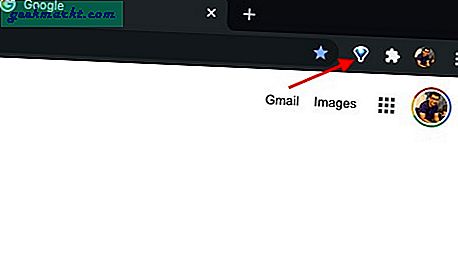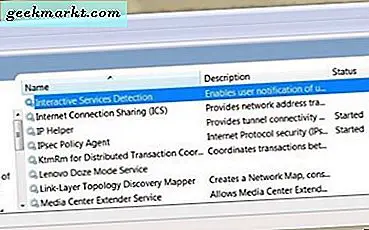OneTab er en populær nettleserutvidelse som lukker alle åpne faner med et enkelt klikk og lagrer dem som en enkel liste. Derfra kan du lagre listen som en webside, dele dem med vennene dine eller gjenopprette dem alle. Men hvis du bruker den for første gang, kan alle disse funksjonene se overveldende ut. Ikke bekymre deg, her er en trinnvis guide for hvordan du bruker OneTab effektivt.
Før vi begynner
Årsaken til at vi anbefaler OneTab over en annen fanebehandler er minnebruk. Jeg er ikke sikker, så jeg prøvde å sjekke, og resultatene er tilfredsstillende, men overraskende. Jeg åpnet mange YouTube-faner som forbrukte mer enn 1 GB minne på 4 GB RAM. Etter aktivering av OneTab falt den til nesten 44 MB, noe som er en betydelig nedgang når det gjelder minnebruk alene.
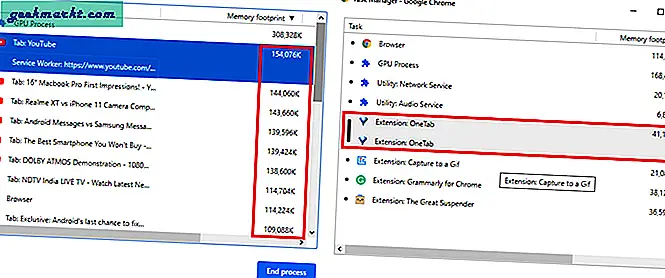
Hvordan får jeg det?
Jeg vet at du allerede vet det, men for de som ikke gjør det, er det bare å gå til Google og søke etter OneTab eller klikke her. Klikk deretter Legg til i Chrome. Den blir automatisk lagt til i Chrome.
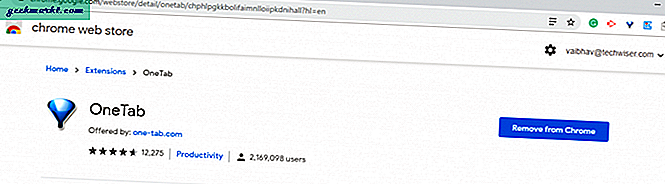
Du kan også se ikonet øverst til høyre. For å se hurtigkontroll eller komme lenger inn i innstillingspanelet, høyreklikk på ikonet.
Det er rent og minner meg på en eller annen måte om Windows XP. På toppen viser det nøyaktige antall faner som er kondensert. Rett under det viser den dato og tid når denne spesifikke fanen ble opprettet. Lengre nede kan du se alternativer som gjenopprette, slette, dele som webside og mer.
Så alle mulige funksjoner du kanskje vil bruke, er rett foran deg. Andre alternativer som innstillinger sitter fast øverst til høyre på siden, slik at det ikke er inngrep i det primære innholdet.
Funksjoner
Én fane, Som navnet antyder, tar alle kategoriene, kondenserer dem og skyver dem inn i en kategori, grupperer alle sammen. Så du trykker på og du får ett vindu med en liste over sider som var spredt i flere faner.
Grunnleggende funksjoner
Hvis du kondenserer hele fanen i ett mellomrom, kan du utvide dem samtidig ved å klikke på Gjenopprett alt. Dette får deg til samme område før du klikket på det. Slette alle er et annet raskt alternativ som sletter alle kategoriene du kollapset så snart du klikker på det. Selv om OneTab ber om det før du sletter faner, foreslår jeg at du er forsiktig.
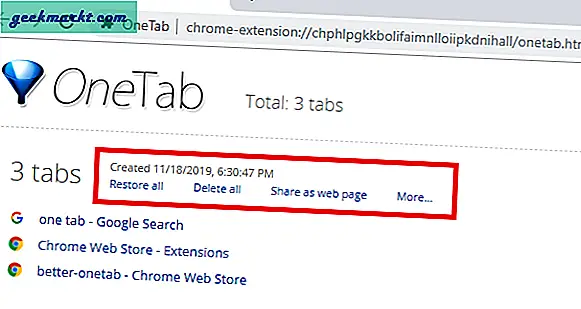
Del som webside
Det er et praktisk verktøy når du vil del en gruppe faner med en gang, som en enkelt tilgjengelig webside. Bare ved å klikke på en gruppe, kan du sende alle fanene i det rommet som en lenke til hvem som helst. Det er også en lagt til strekkode som kan åpne websiden ved skanning. Så du har mulighet til både en statisk lenke og en QCR-kode.
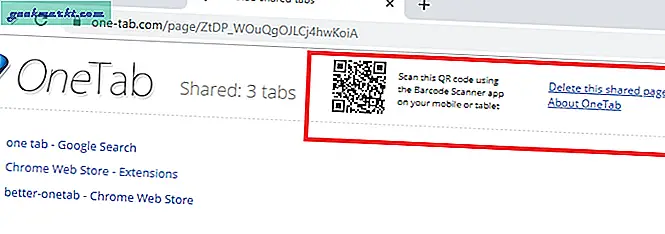
Ta bort: Dette antar jeg at er den funksjonen jeg brukte mest. Det lar meg dele alle relaterte nettsider i en fane. Det hjelper meg mens jeg skriver eller leser om et bestemt emne fordi jeg enkelt kan gruppere og merke dem.
Gruppefunksjon
Å samle alle kategoriene i en var en ting, men å merke dem i grupper er ganske enkelt noe som hjelper meg med effektiviteten min. Jeg kan navngi gruppene og holde dem organisert.
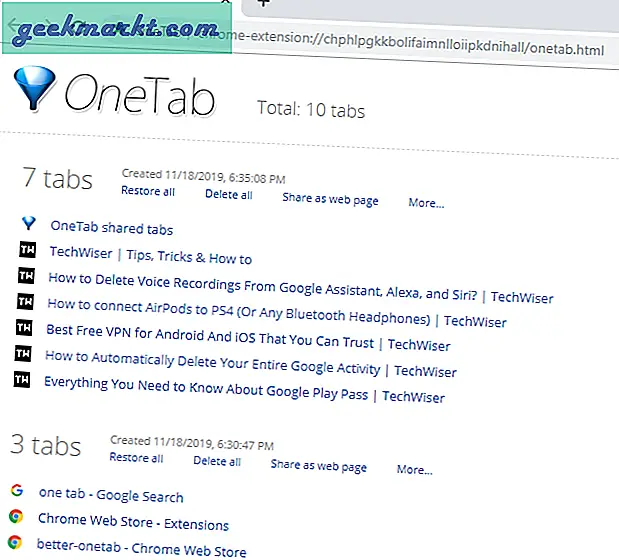
Du får alt grunnleggende funksjoner adskilt for gruppene. Men hva om du vil legge til nyhetsfaner?
Super enkelt som det ser ut, kan du blande og dra og slippe elementer fra en gruppe til en annen.
Så hver nye fane du kollapser, vil danne en ny gruppe som du kan gi nytt navn til eller legge til i en annen gruppe fra kategorien Én fane.
I tillegg kan du også Lås gruppe som deaktiverer slettingsfunksjonen, så det er en ekstra sikkerhetsfunksjon. Selv om jeg knapt brukte det.
Alternativer for en fane
Hva om du vil åpne en bestemt gruppe i et nytt vindu i stedet for fanen?
Alternativer-menyen (til høyre) lar deg tilpasse disse alternativene slik at du kan utnytte utvidelsen bedre. Du kan bestemme om du vil at alle de skjulte fanene skal åpnes i det samme vinduet eller et nytt. Så snarere enn bare tabsegregering, fikk jeg et bedre tak på alt materialet mitt ved å kollapse alt og åpne en gruppe i et annet vindu.
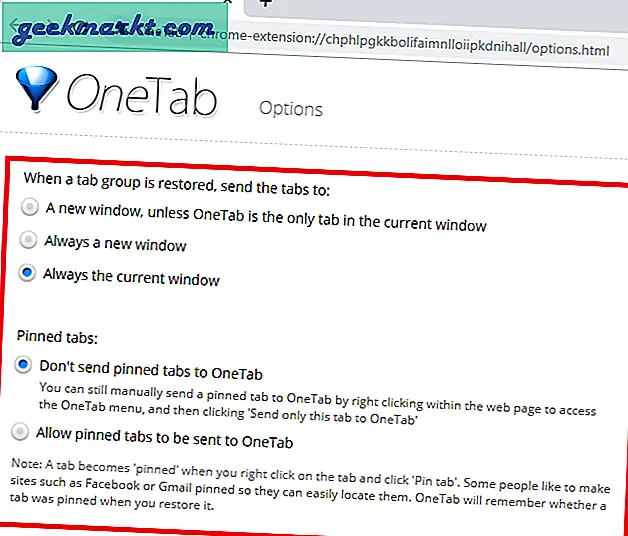
Du kan også deaktivere festede faner fra å kollapse i en fane. Så nettsteder på sosiale medier som Gmail, Facebook, Twitter osv. Og andre slike ofte besøkte sider kan festes, som ikke påvirkes av OneTab. Lett?
Dupliser faner
Jeg åpner ofte to sider som er like, og innser senere at jeg ganske enkelt ikke bruker nettleserplassen min. Det eliminerer automatisk fanene som er åpne mer enn en gang. Du kan også deaktivere dette avhengig av om du vil åpne dupliserte faner eller ikke.
Høyreklikk Meny på nettstedet
Du kan åpne en OneTab-innstillingsmeny på hvilken som helst webside bare ved å høyreklikke og holde markøren over OneTab-alternativet. Det er alternativer som lar deg velge for det spesifikke nettstedet.
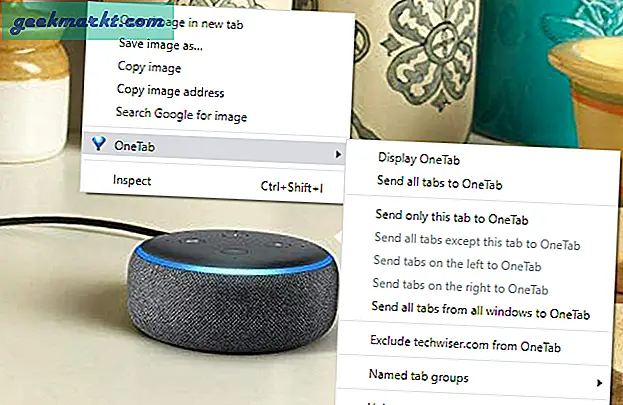
Så du kan velge om du vil sende "Gjeldende side" til OneTab. Du kan også helt begrense et nettsted fra å bli lagt til det, i denne menyen. Du får også et alternativ å sette enkeltfaner straks i grupper, slik at du ikke trenger å åpne OneTab-vinduet.
Datalagring
Når du har så mange faner, vil du selvsagt ikke se gjennom dem på en gang. Hva om du starter PCen på nytt?
Ikke bekymre deg, One Tab holder alle fanene dine trygge. Så hvis du lukker den, vil den fremdeles lagre alle fanene dine og vise deg den når du åpner krom igjen.
Avsluttende ord
Det er litt privatlivsproblemer da det ser alle dataene på nettstedet, selv om OneTab sier det motsatte, er det fortsatt et problem. Det er brukere som har klaget på å miste data etter et systemkrasj eller en utilsiktet nedleggelse, men jeg kunne ikke ' t finne noen slike uoverensstemmelser ennå. Det som plager meg mer, er mangelen på støtte. så hvis det krasjer, er det ingen som ber om en sikkerhetskopi, så ikke vær for avhengig av det.
Det synkroniseres heller ikke med krom, slik at brukerinnstilling, sikkerhetskopi og andre viktige data ikke kan lagres. Likevel vil jeg foreslå det for sin enkelhet og for å gjøre det uten et fancy brukergrensesnitt.